close
Xpadder v.5.7 - 手把/搖桿設定鍵盤對應按鍵 教學
優點:
★減少手的負擔。
缺點:
★解壓縮的目錄名稱需是英文命名。
★設定檔,需用英文命名,否則下次開啟時,不能自動讀取配置。
軟體介紹:(因為使用者需付費,這個不是免費軟體,就不放連結了,請見諒…)
用遊戲搖桿,模擬鍵盤和滑鼠游標。
官網:╔ http://xpadder.com/ ╗
1. 按Start
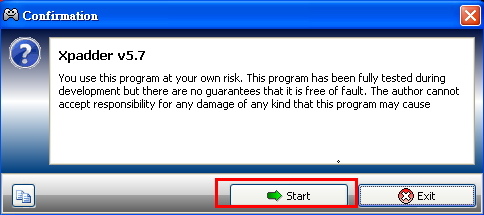
2.接著接OK
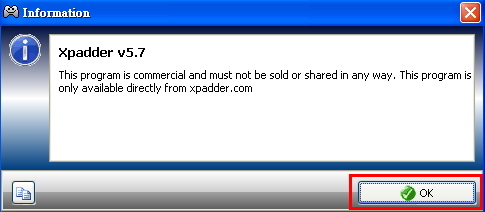
3. 再按OK
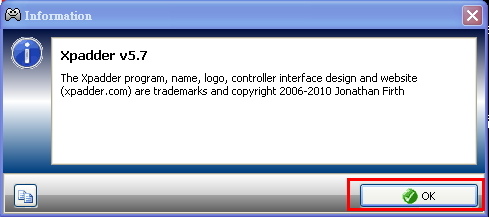
4. 選擇繁體中文語系→正體字
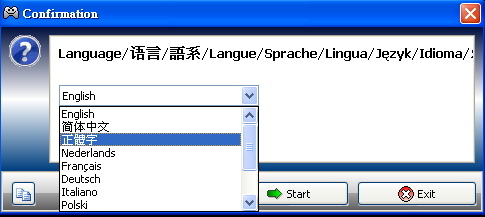
5. 選好繁體中文後,啟動
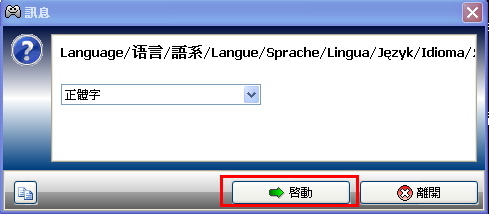
6.啟動
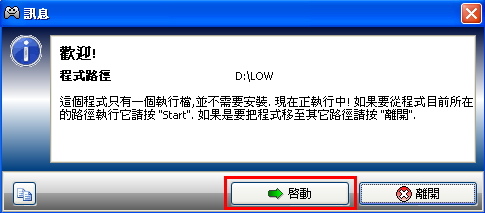
7.定義檔的程式路徑
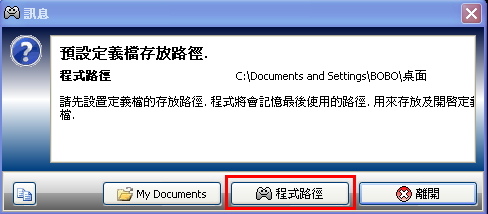
8.Do not Associate
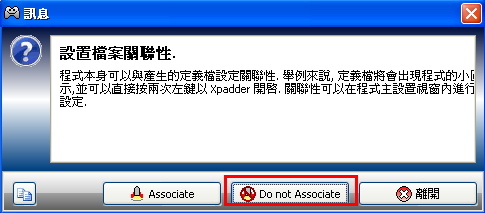
1. 點選手把圖案
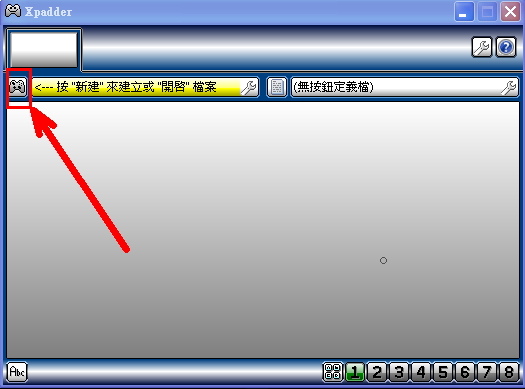
2.新建(U) 檔案
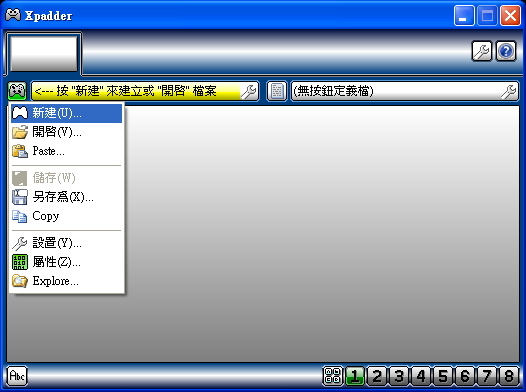
設定程式介面的背景圖片,可跳過這步。
1.圖片的標籤頁 →開啟
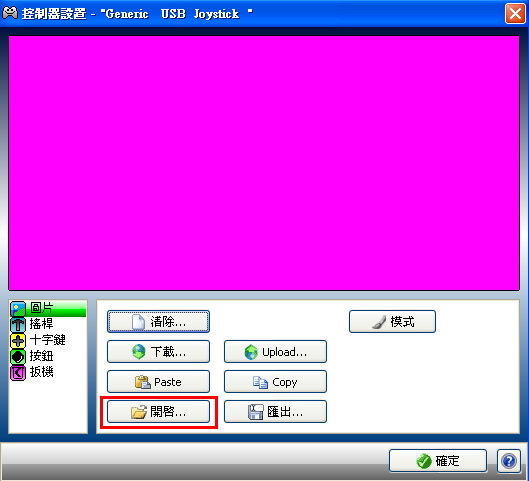
2.選好圖片後,按開啟
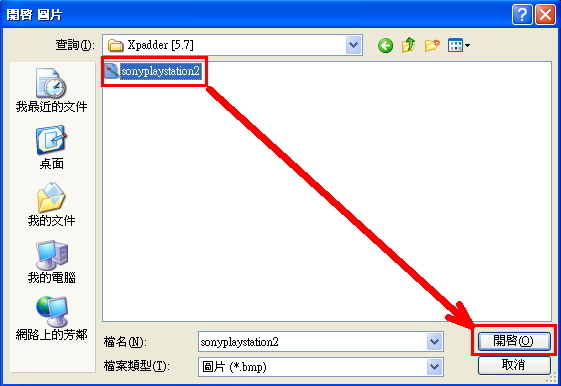
介面變成有背景圖,如下

1. 搖桿,香菇頭設置

2. 左邊 和 右邊 輪流啟用,照它給的指示轉動搖桿的方向
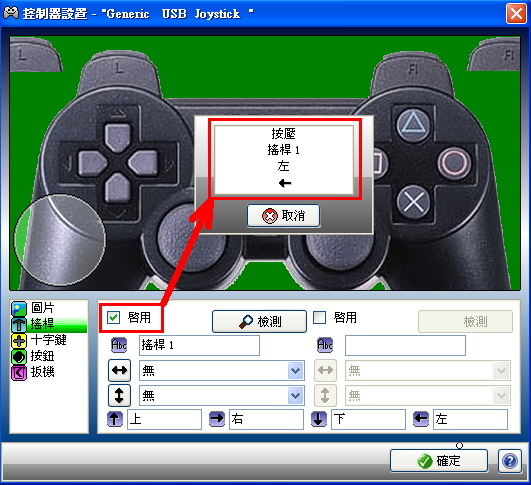
左邊設定好了,換右邊勾選啟用

設定好搖桿,如下圖

1. 十字鍵,在手把的左側,也就是方向鍵

2. 照它給的指示按下十字鍵的方向鍵
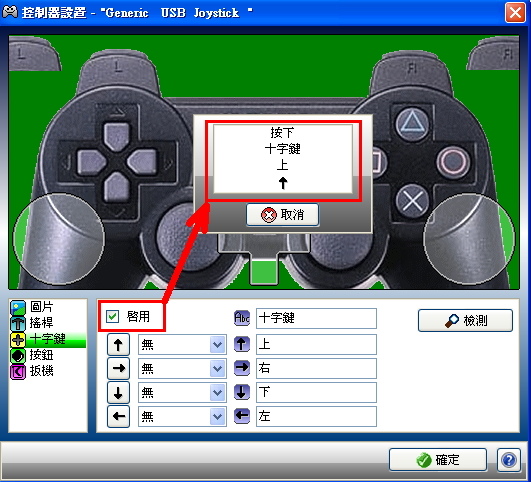
按鈕,(TURBO、AUTO這兩個按鈕不用設),其它沒設到的按鈕都可以加進去。

板機,無板機可跳過。

1. 儲存控制器定義檔,點選手把圖案
資料夾名稱 和 檔案名稱,必需是英文,否則下一次開啟,它不會自動讀取定義檔。

2. 另存為(X)新檔
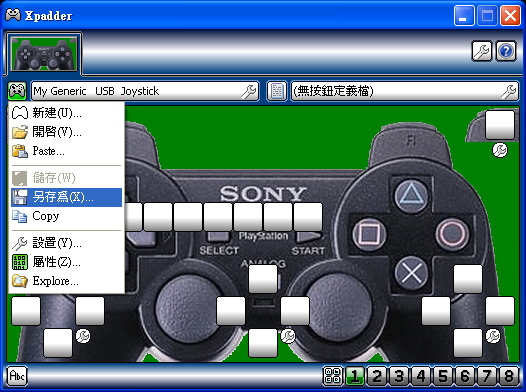
3. 儲存檔案

4. 按下確定
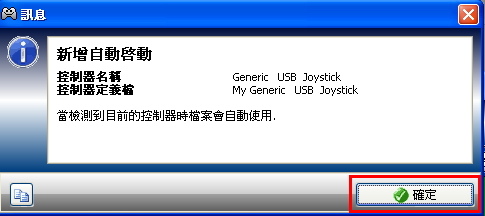
1. 儲存按鈕定義檔,點選文件圖案
資料夾路徑 和 檔案名稱,一樣以英文命名
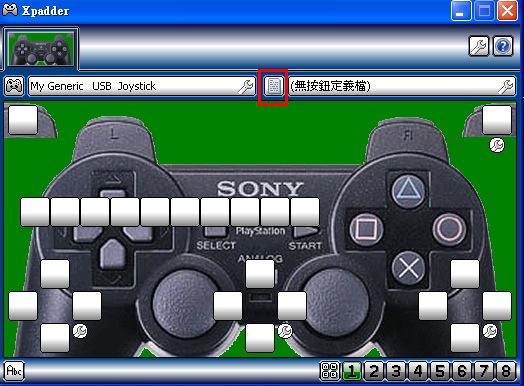
2. 另存為(Y)新檔案
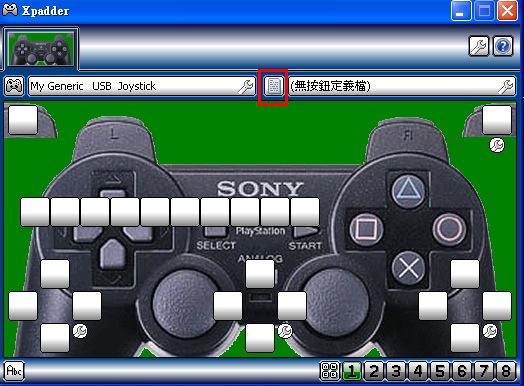
3. 儲存檔案
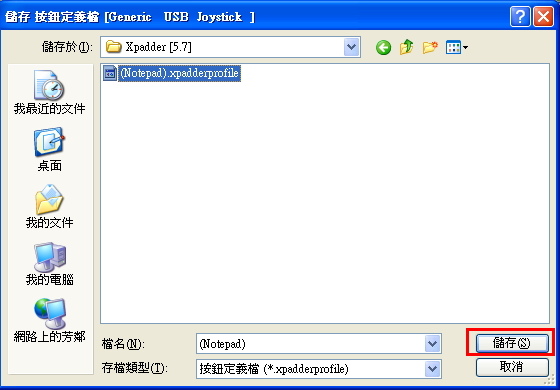
文章標籤
全站熱搜


 留言列表
留言列表

